文章目录
进入autoDL官网
没注册的先注册,注册后点击登录

充值
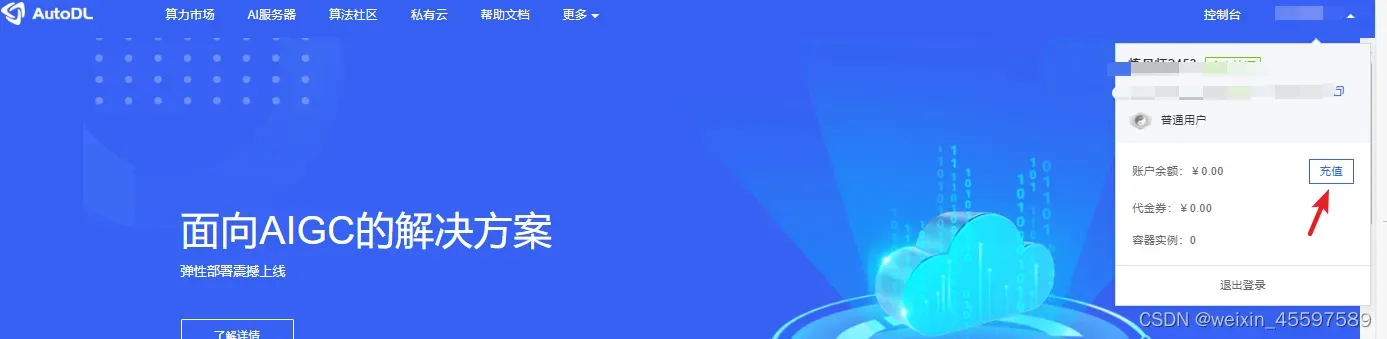
第一次玩的话,可以先充几块钱试一下,选择其它金额,输入充值金额,选择付款方式,点击充值
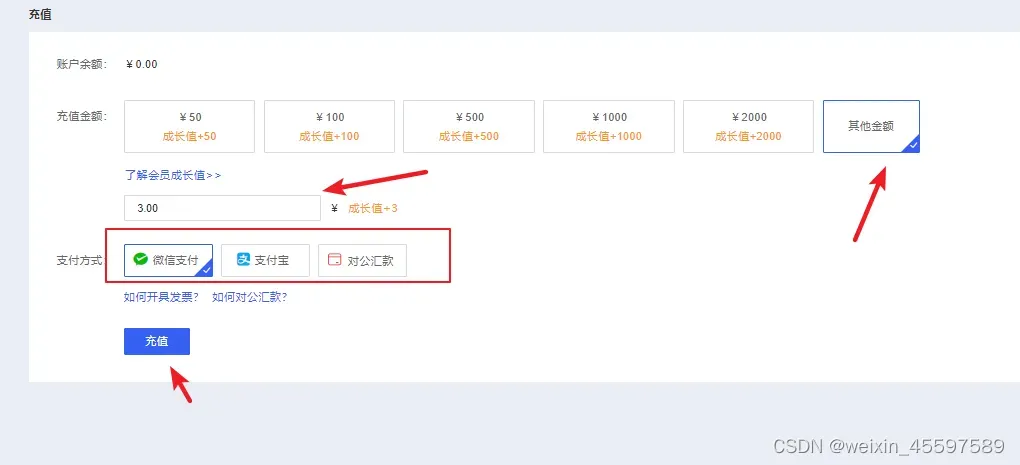
购买服务器
最上面一排点击算力市场,建议选择内蒙A区RTX A5000、RTX3090、西北B区RTX4090、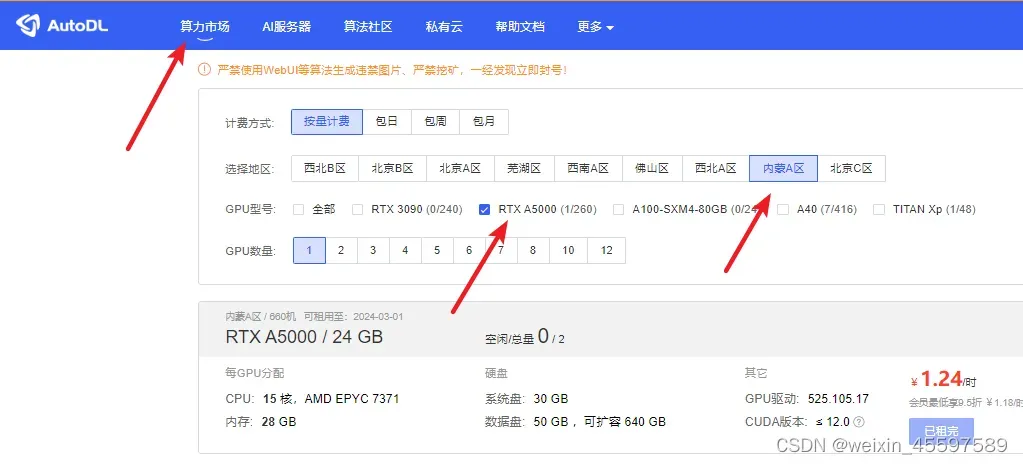 选择社区镜像,搜索nove,选择最上面下载量最高的那个,需要不带模型的版本可以选择15.1以上的,需要自带模型就选择15.1以下的,点击立即创建
选择社区镜像,搜索nove,选择最上面下载量最高的那个,需要不带模型的版本可以选择15.1以上的,需要自带模型就选择15.1以下的,点击立即创建
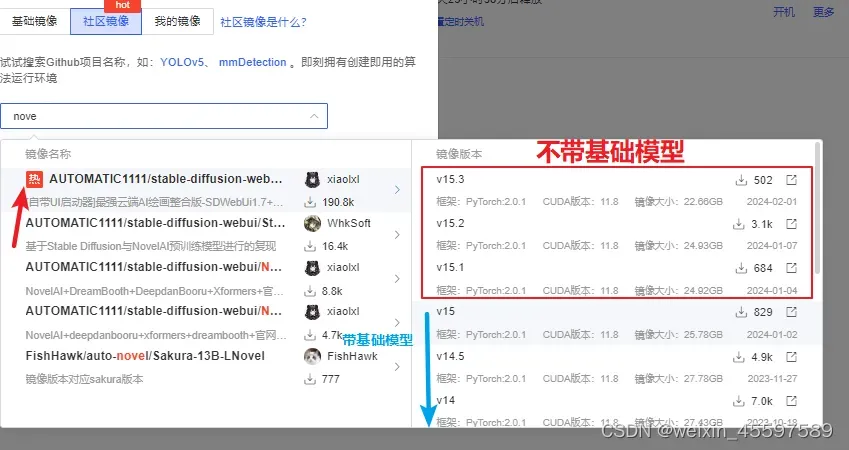
模型安装
创建成功后点击JupyterLab

运行第一行代码>显示移动成功后,刷新页面
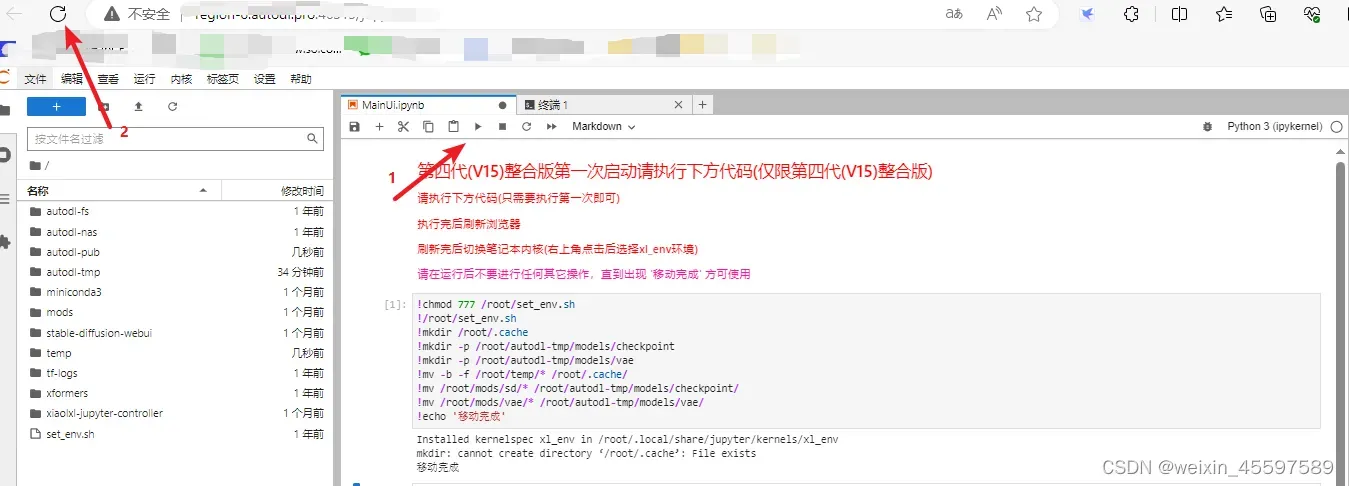
切换到xl_env环境
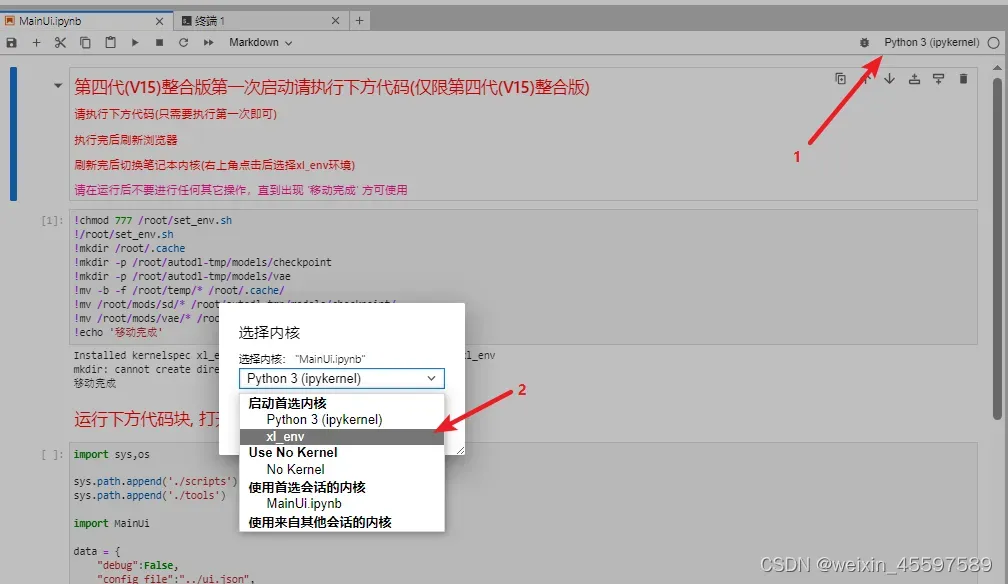
运行第二行代码(按ctrl+Enter键)
依次点击刷新启动器,设置插件版本
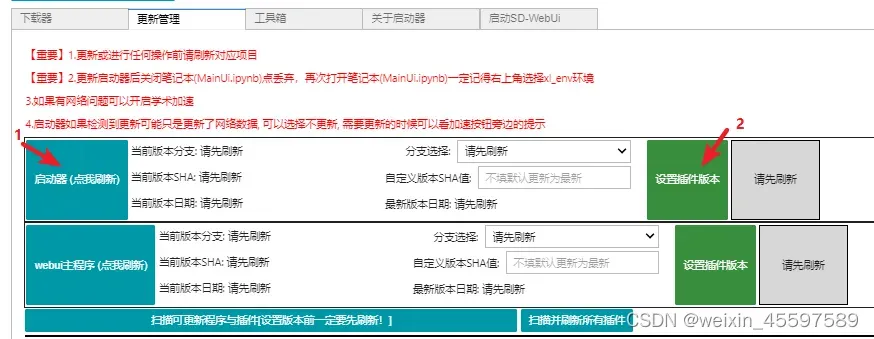
关闭页面

打开xiaolxl-jupyter-controller/MainUi.ipynb>切换内核>运行代码

切换到启动webui,如果后期需要用手机登录,可在启动设置中勾选开启Web UI的API功能,点击下方启动webui
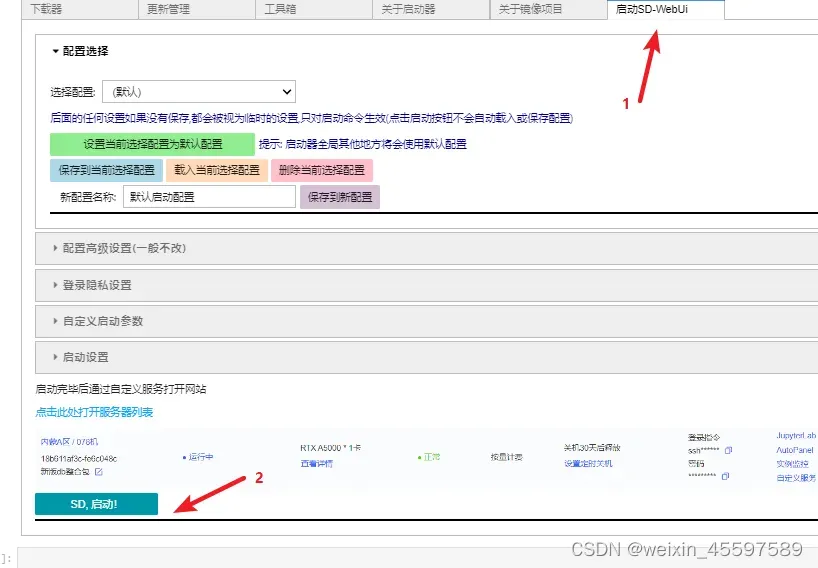
等待运行成功,代码中出现URL说明运行成功了
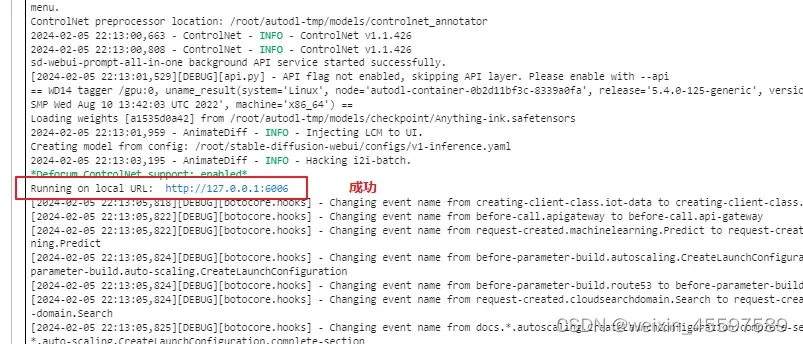
回到示例页面>自定义服务>下载桌面工具>确认>访问>输入用户名和密码
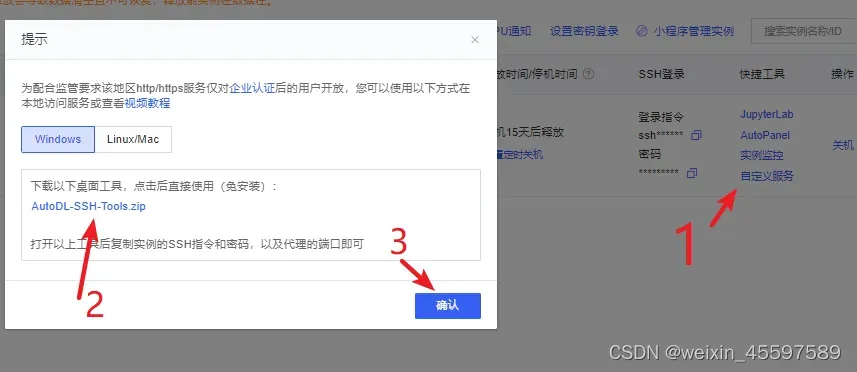
本地安装AutoDL-SSH-Tools
输入指令和密码后开始代理
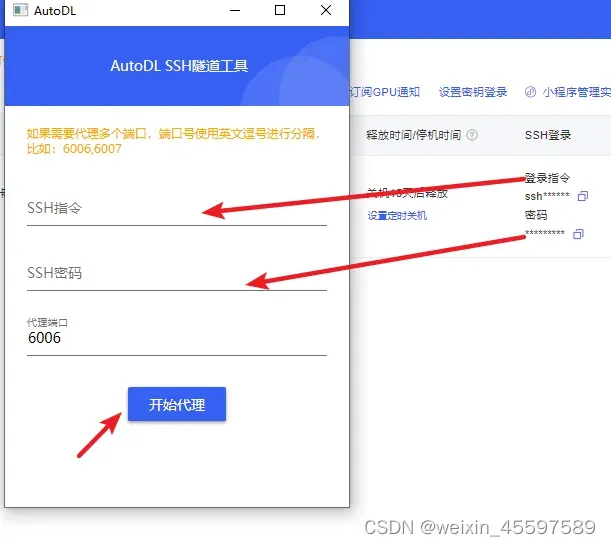
点击停止代理下方出现的链接即可使用
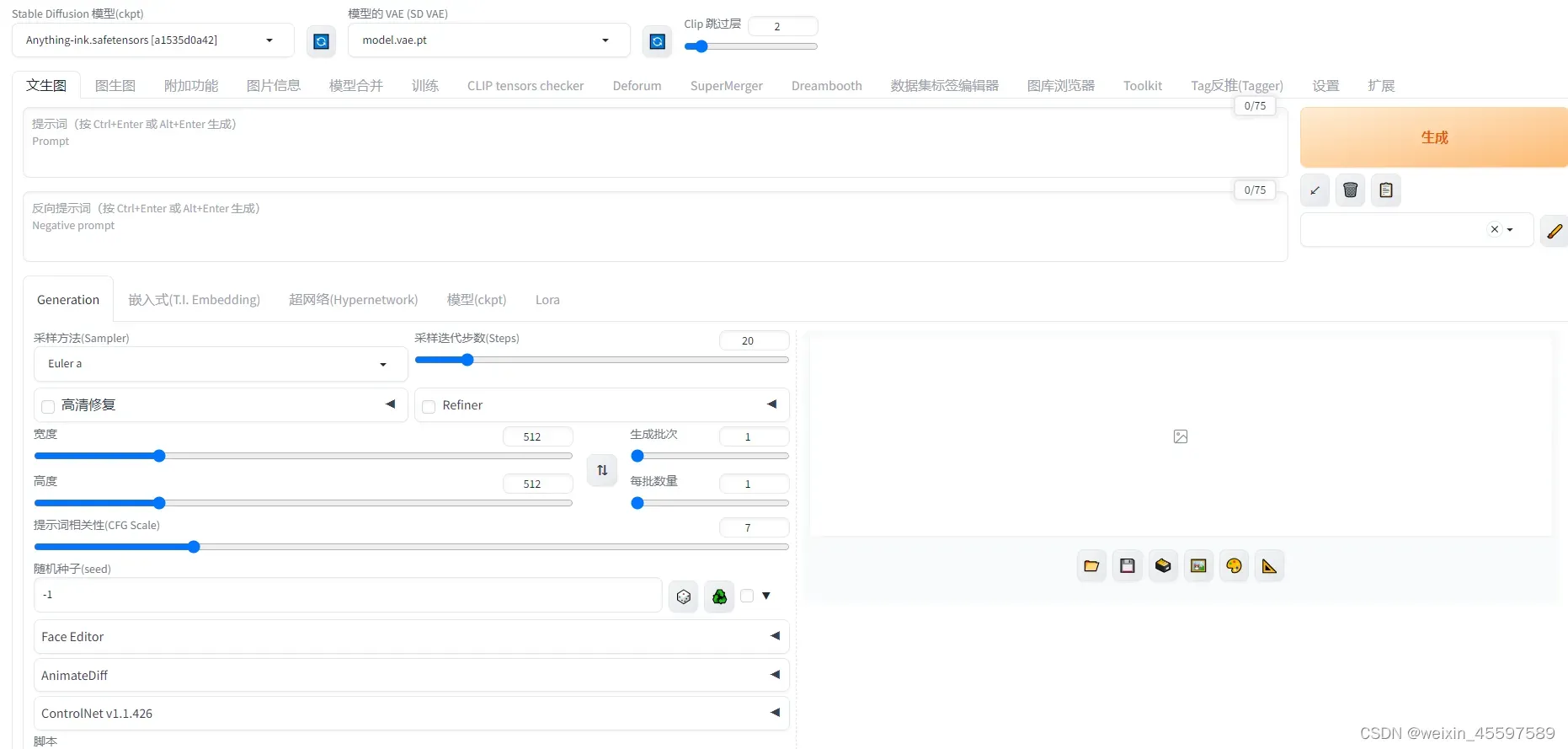
翻译接口建议选择需要API key的,会更稳定
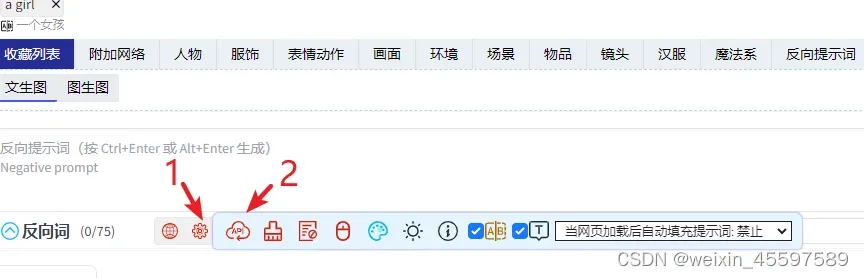
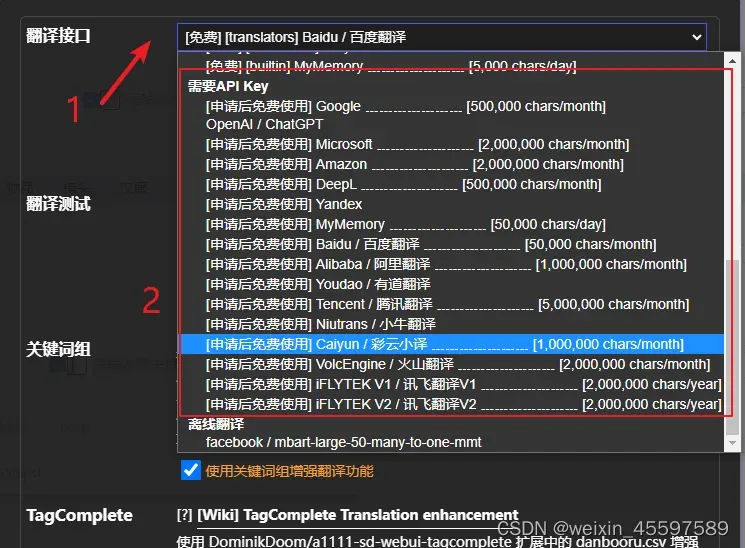
个人模型上传
本地上传
右侧文件区域,点击/autodl-tmp/stable-diffusion-webui/models/Stable-diffusion,然后把模型拷贝进去或者直接拖进去都行
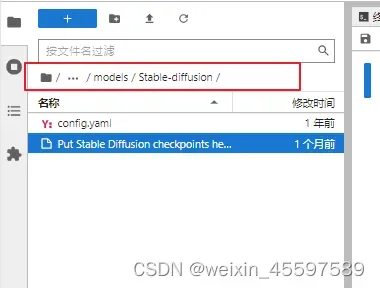
网盘上传
容器实例>AUTOPanel>公网网盘>自定义独立访问密码>选择网盘类型(以下以百度网盘为例)>点击帮助文档>登录网盘>创建应用>复制AppKey、SecretKey到公网网盘页面>点击获取Access Token>复制授权码>粘贴到公网网盘页面>选择要上传的大模型>点击下载
下载完成后进入autodl-tmp文件夹>查看刚刚下载的模型>将模型剪切到autodl-tmp/stable-diffusion-webui/models对应的文件夹中(stable diffusion代表主模型,VAE代表滤镜,Lora代表小模型)
反向提示词插件放入autodl-tmp/stable-diffusion-webui/embeddings
回到webUi,刷新模型即可使用
FTP上传
下载FTP
容器实例>复制SSH登录指令>粘贴到本地的记事本中
FTP>点击文件菜单栏下方的图标打开站点管理器>新建站点>协议:SFTP-SSH;主机地址:SSH登录指令中@之后的内容;端口: root 前的数字;用户名:root;密码:容器实例中SSH登录的密码>确定
FTP>点击文件菜单栏下方的图标打开站点管理器>连接
左边为本地模型,右边为云模型,先选择右边的目标文件夹,在左边找到要上传的模型后顶级右键上传
webui刷新后即可使用
下载云模型的数据在右侧选择相应文件右键点击下载即可
网络模型下载
打开模型网站:
获取下载连接
找到喜欢的模型后点击下载,暂停浏览器下载,右键复制下载链接
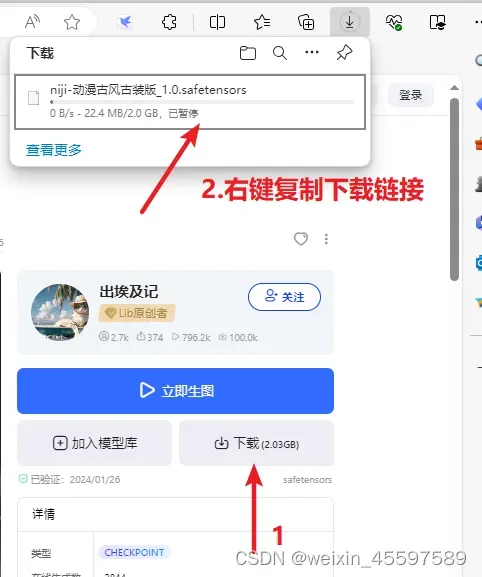
将下载链接粘贴到MainUI.ipynb>下载器>自定义链接下载,文件名也粘贴。
选择需要安装的位置,按照下载模型的类型选择
点击“点我打开自动学术加速”
点击下载
关闭自动学术加速
启动webui
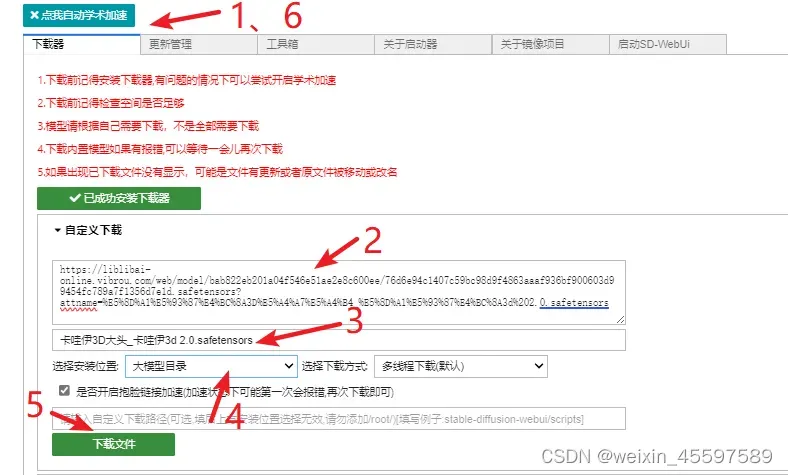
注意事项
- 模型安装时要关闭本地的VPN
- 点我自动学术加速:网速不好时、C站下载模型时,更新插件时打开,平时不需要打开
- 若安装过程比较卡,可以选择左侧菜单栏文件夹下面按钮(正在运行终端和内核),将里面所有的东西都关闭,重新打开文件夹,打开NovelAI-Jupyter-Contronller/MainUI.ipynb
- 用完记得点关机,不然会一直扣费
- 实例连续关机30天会释放实例,实例事房会导致数据清空且不可恢复
参考资料
版权声明:本文为博主作者:AI一天,人间一年原创文章,版权归属原作者,如果侵权,请联系我们删除!
原文链接:https://blog.csdn.net/weixin_45597589/article/details/136037926
